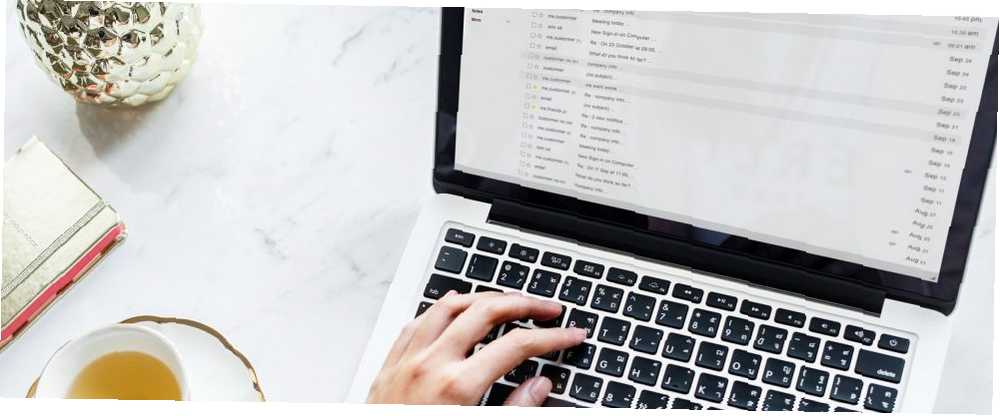
Edmund Richardson
0
5088
718
Gmail je izgrađen kako bi pomogao ljudima u organiziranju e-pošte koju primaju. Možete postaviti filtre koji automatski poduzimaju radnje kada stignu e-poruke. Također je moguće važne poruke označiti zvjezdicama ili stvoriti tematske naljepnice za njih.
Međutim, postoji još jedna značajka o kojoj možda još ne znate: Gmailova višestruka poštanska pošta.
Kad ga upotrebljavate, u zadanom prikazu Gmaila možete pregledavati nekoliko mapa pristigle pošte kao okna na zaslonu. Takav pristup može vam uštedjeti nekoliko klikova da biste vidjeli što vam treba.
Kako postaviti više mapa pristigle pošte u Gmail
Prvo otvorite Gmail, kliknite ikonu zupčanika u gornjem desnom kutu i odaberite Konfigurirajte Inbox. Morate isključiti Googleov automatski sustav s ulaznim karticama.
Zatim poništite potvrdne okvire za društvene mreže, promocije, ažuriranja i forume. Nakon što to učinite, spremite promjene.
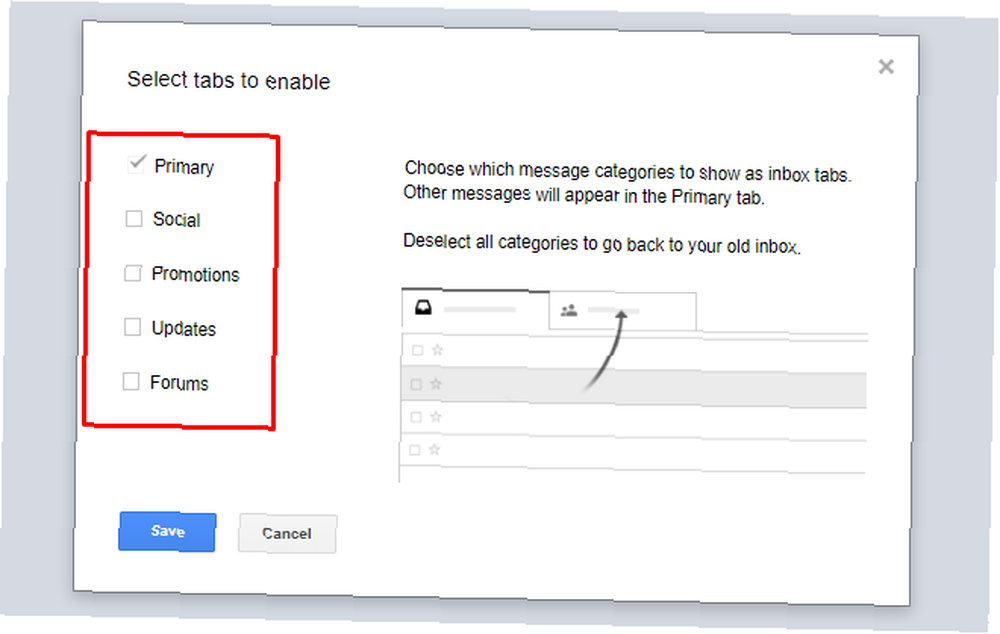
Ići postavke iz izbornika zupčanika i pronađite Vježbe vezu na vrhu zaslona. Sve što se pojavi u laboratorijima službeno je eksperimentalna značajka.
Nakon što ste u laboratorijima, pomaknite se prema dolje Višestruki pretinac pristigle pošte i pritisnite radio gumb za Omogućiti.
Na kraju se vratite na vrh stranice Laboratorija i kliknite Spremi promjene.
Sljedeći put kad učitate stranicu postavki trebali biste primijetiti novu plavu boju Višestruki pretinac pristigle pošte veza uz vrh. Kliknite da biste prilagodili stvari o više mapa pristigle pošte da bi najbolje funkcionirali za vas. Sustav dopušta do pet ulaznih pošta.
Dodijelite svakoj okni oznaku i diktirajte kakav se sadržaj pojavljuje u njoj. Na primjer, možda želite jedan koji prikazuje skice, a drugi za Poslanu poštu. Sve označene poruke mogu se prikazati i u jednom od više okvira Primljene pošte.
U postavkama za Više mapa pristigle pošte promijenite i pozicije okna u odnosu na vašu glavnu poštu. Konačno, možete odabrati broj poruka prikazanih na svakoj stranici okna.
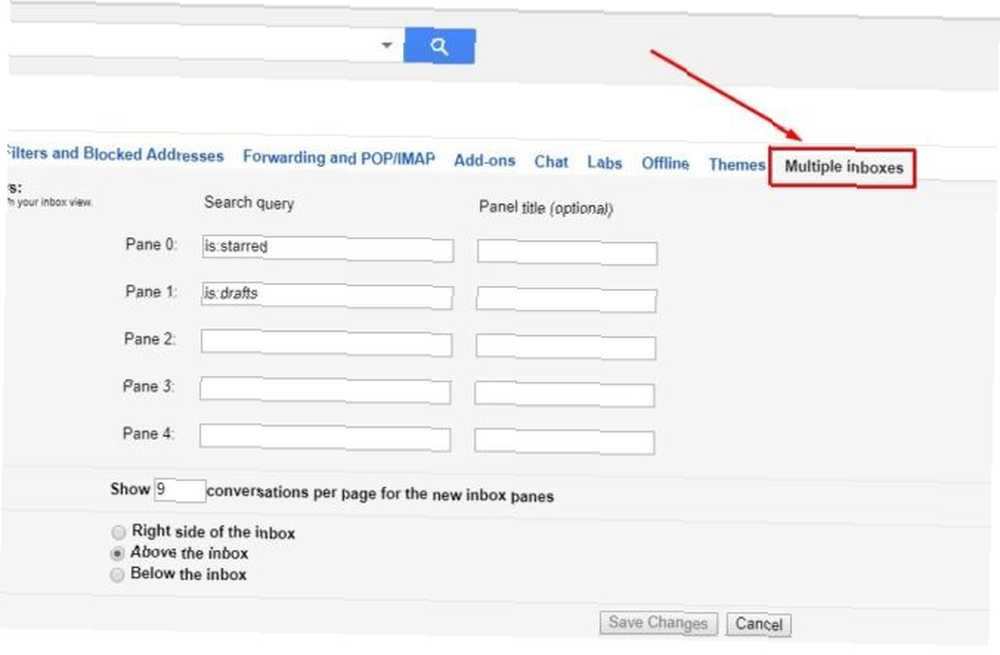
Sada znate što čini funkcija Višestrukih pristiglih spremnika i kako je postaviti. Zatim istražimo neke učinkovite načine upotrebe.
1. Označite oznaku za svaki korak Kanbana
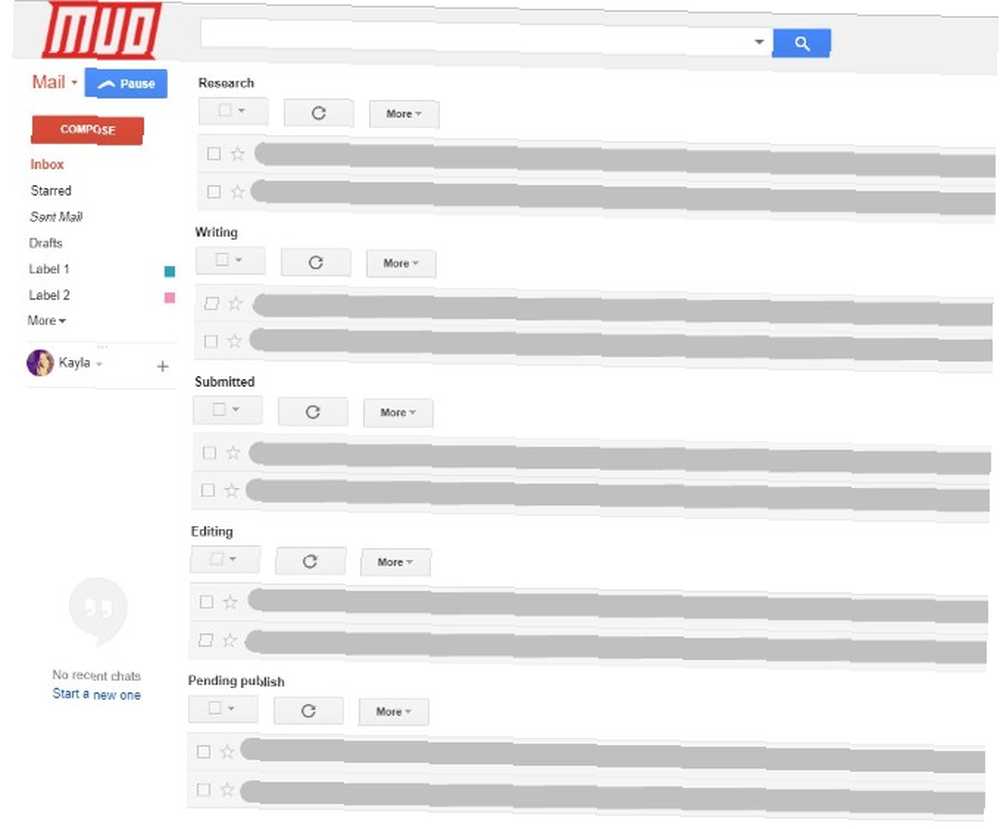
Kanban je vizualno utemeljen sustav koji prikazuje svaki zadatak i kako se uklapa u ukupni tijek rada. Ljudi koriste Kanbanove ploče za prikazivanje zadataka koje treba obaviti, plus gdje su te odgovornosti u toku. Svaki zadatak je kartica koja se premješta na drugu ploču s promjenom statusa.
Razmislite o stvaranju Gmail naljepnice za svaku fazu Kanbanovog tijeka rada Najbolja proširenja Kanban Chromeova za upravljanje projektima Najbolja proširenja Kanban Chromea za upravljanje projektima Kanban je alat za upravljanje projektima za pojednostavljenje vašeg tijeka rada i maksimiziranje vaše produktivnosti. Ova proširenja za Chrome pomoći će vam da ga implementirate. , Možda imate jednog koji kaže Novi projekti, a drugog koji se zove Očekuje odobrenje. Ako vaš tim šalje obavijesti o završenom poslu putem Kanbana, svaki član tima može upotrijebiti određene ključne riječi ili izraze. Obratite pažnju onima da nauče kako učiniti svaku naljepnicu primjenjivom i točnom.
Zatim, umjesto da pregledate vaš glavni pretinac pristigle pošte za sve poruke povezane s Kanbanom, možete vidjeti tijek procesa u višestrukim okvirima pristigle pošte. Ova bi metoda mogla uštedjeti vrijeme olakšavajući pronalazak onoga što vam treba. Nadalje, manje je vjerojatnost da ćete izgubiti trag od poruka povezanih s procesima.
2. Stvorite oznake za odeljenja ili ljude
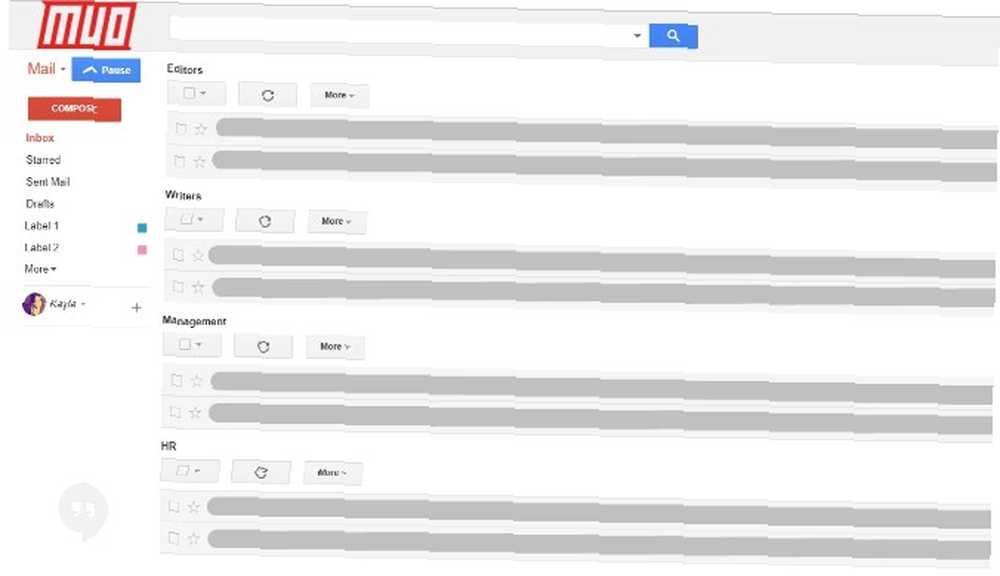
Možda ste dio velike tvrtke i redovito komunicirate s raznim odjelima ili ljudima. U tom slučaju napravite naljepnice na temelju adrese e-pošte za svaku od njih. Možete napraviti one koji kažu, na primjer, Računovodstvo, Ljudski resursi i Moj šef.
Ako se e-poruke od tih ljudi prikažu na namjenskim oknima smanjuju šanse da ćete zaobići poruku. Također ćete biti svjesniji kada stignu e-mailovi. Zatim, imate više slobode da odlučite kako ćete se nositi s njima i prema njima postupiti.
3. Pogledajte sve svoje pristigle pošte na jednom zaslonu
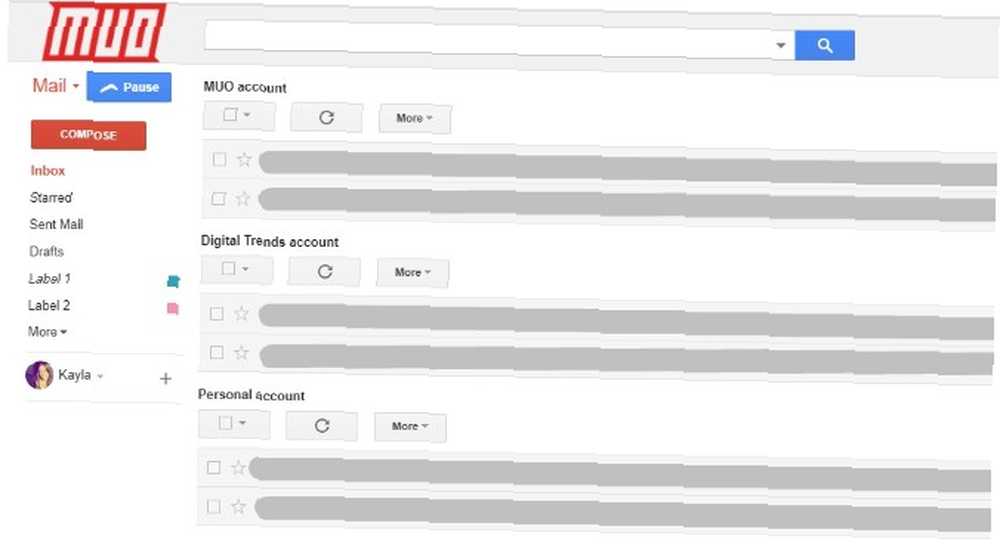
Kao i mnogi ljudi, možete sortirati pretinac pristigle pošte na Gmail Kako sortirati pretinac pristigle pošte prema pošiljatelju, predmetu i oznaci Kako razvrstati Gmail pretinac po pošiljatelju, temi i oznaci Postoji bitna tajna za upravljanje Gmailom: naučite kako sortirati pretinac pošte u Gmailu s filtrima poput predmeta, pošiljatelja i oznaka. u nekoliko svrha. Možda imate radni račun i osobni. Međutim, uobičajeno je postavljanje specijalnih adresa iz različitih razloga. Ako vaša tvrtka domaćin seminara i rukujete registracijama događaja, adresa može biti [naziv tvrtke] [email protected].
Možete stvoriti “Iz:” oznaka za svaki Gmail račun. Zbog toga se na više mapa pristigle pošte prikazuju odgovarajuće poruke. Uobičajeno morate prebaciti račune klikom na ikonu računa u desnom kutu Gmaila. Zatim s padajućeg izbornika odaberite račun.
Upotreba višestrukih pristiglih spremnika za prikaz jedne mape pristigle pošte s druge adrese e-pošte po oknu štedi vrijeme. Također vam sprječava da vas ometaju 3 brza načina slanja e-pošte bez ometanja u vašoj pretinac pošte 3 brza načina slanja e-pošte bez ometanja u vašoj pristigloj pošti Pokušajte najbolje da ostanete na zadatku, pošaljite svoju e-poštu i izađite, ali sat ili dva kasnije shvatili ste da vas je usisala crna rupa vašeg klijenta za e-poštu. i pitate se jeste li još provjerili račun.
4. Napravite naljepnice na temelju radnji
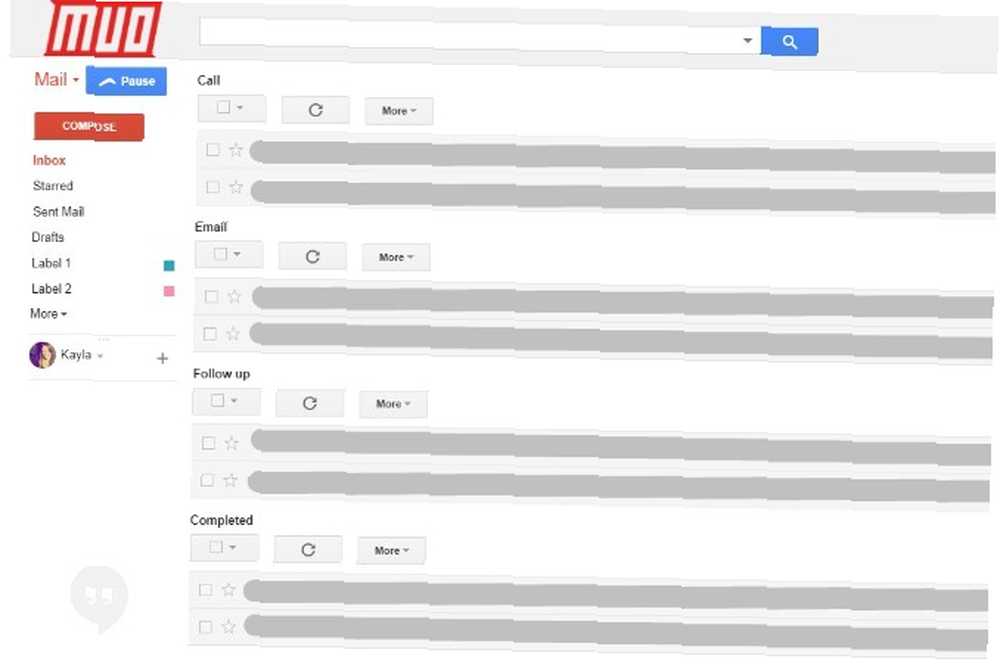
Internet je prepun prijedloga kako ljudima pomoći da stignu u Inbox Zero. Jedan od njih je stvaranje naljepnica koje počinju s @ simbol i radnju ili status. Mogli biste imati onaj koji kaže @ Čekajući odgovor, @ Dovršeno ili @ Akcija.
U mape @Action dodajte samo one stvari koje traju duže od dvije minute i odmah izvršite kraće zadatke. U suprotnom, riskirate da začepite svoju mapu @Action nepotrebnim stvarima.
Upotreba simbola @ omogućuje da se te oznake pojave na početku popisa naljepnica. Oni će se odmah nalaziti ispod standardnih Gmail oznaka s lijeve strane zaslona. Međutim, ako koristite više mape pristigle pošte, ne morate brinuti o narudžbi naljepnica. Svakom najčešćem djelovanju možete posvetiti jedno okno. Ova metoda je izvrsna ako vas motiviraju vizualni dokazi o završenom poslu.
Nakon što obavite stvari, premjestite one pristigle poruke na odgovarajuće oznake za radnje koje su udvostručene kao Više mape pristigle pošte. Zatim na kraju dana pogledajte sve poruke e-pošte u svakoj od njih. Koristite rezultate kao općenito mjerilo svoje produktivnosti i razmislite o načinima poboljšanja.
5. Pošaljite etiketu važne obavijesti s e-poštom
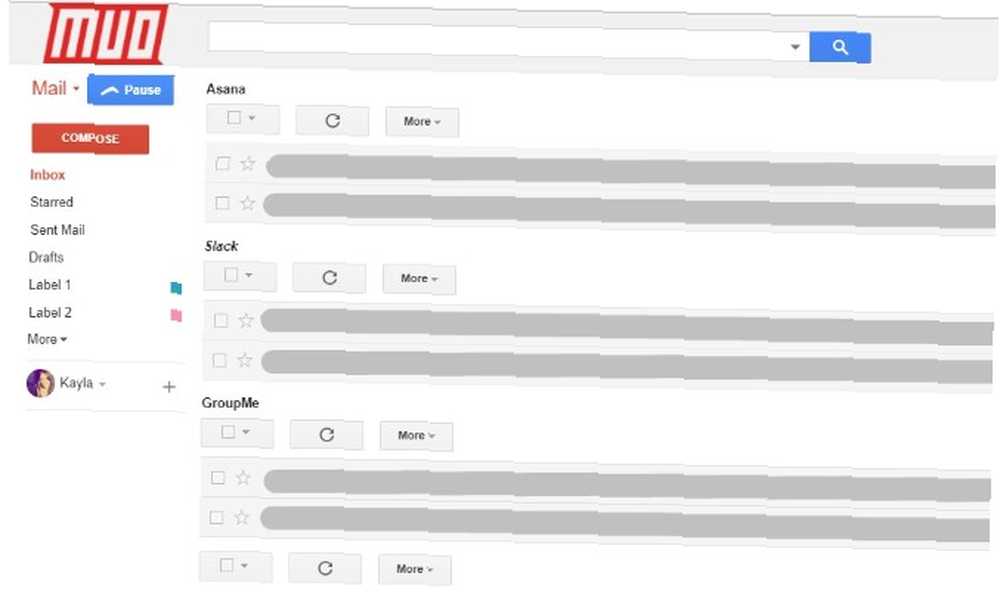
Mnogi današnji vodeći alati za upravljanje projektima Najbolje besplatne naspram plaćenih aplikacija i alata za upravljanje projektima Najbolje besplatne vs plaćene aplikacije i alati za upravljanje projektima Možete isprobati različite alate za upravljanje projektima. Pogledajmo detaljno neke od besplatnih i plaćenih izbora. obavijestiti korisnike putem e-pošte i unutar sučelja programa. Taj sustav povećava šanse za vidljivost, posebno kada ljudi ne komuniciraju s programom. Omogućuje im da ostanu u petlji čak i kad koriste samo e-poštu.
Prvo razmislite o svim programima koje koristite koji daju te e-poruke s obavijestima. Zatim utvrdite jesu li poruke obično dovoljno važne da ih vidite. Na primjer, neki programi pružaju samo tjedne mjerne podatke o vašoj upotrebi, što možda ne smatrate nužnim. U drugim slučajevima, međutim, aplikacije vas upozoravaju o svemu što se događa u programu koji se odnosi na vas.
Ako nema više od pet relevantnih programa koji šalju e-poštu s obavijestima, svakom dodijelite višestruko okno za pristiglu poštu. Imajte na umu da možete postaviti Gmail filtre 10 problema s e-poštom koje možete riješiti Gmail filtrima 10 problema s e-poštom koje možete riješiti Gmail filtrima Prepuna poštanska pošta koja vas izluđuje? Želite li putem mape pristigle pošte brže nego ikad prije? Isprobajte neke od ovih sjajnih Gmail filtera da biste uočili razliku. koji samo šalju određene e-poruke na etiketu.
Uz obavijesti kompanije s kreditnim karticama, možda biste trebali ažurirati objavljena plaćanja ili promjene kreditnog rezultata. No, možda vas neće zabrinuti obavijesti o vezi s kamatama. Filtri vam omogućuju da odredite koje će se e-poruke slati na vaše izrađene naljepnice, a koje izbrisati ili otići na drugo mjesto.
Korisno je istražiti uključuje li usluga koju koristite ključne riječi u svojim temama. Započnite s pretraživanjem svih e-poruka primljenih od te tvrtke u Gmailu. Kad primijetite uzorke u korištenju riječi, izmijenite filtar tako da prepoznaju te riječi. Tada možete natjerati filtar da se ponaša onako kako želite. Ovdje to znači da e-poruke s izrazima koji su vam najvažniji idete na oznaku koja odgovara Višestrukim pretinacima.
6. Namjestite Prioritetnu razinu
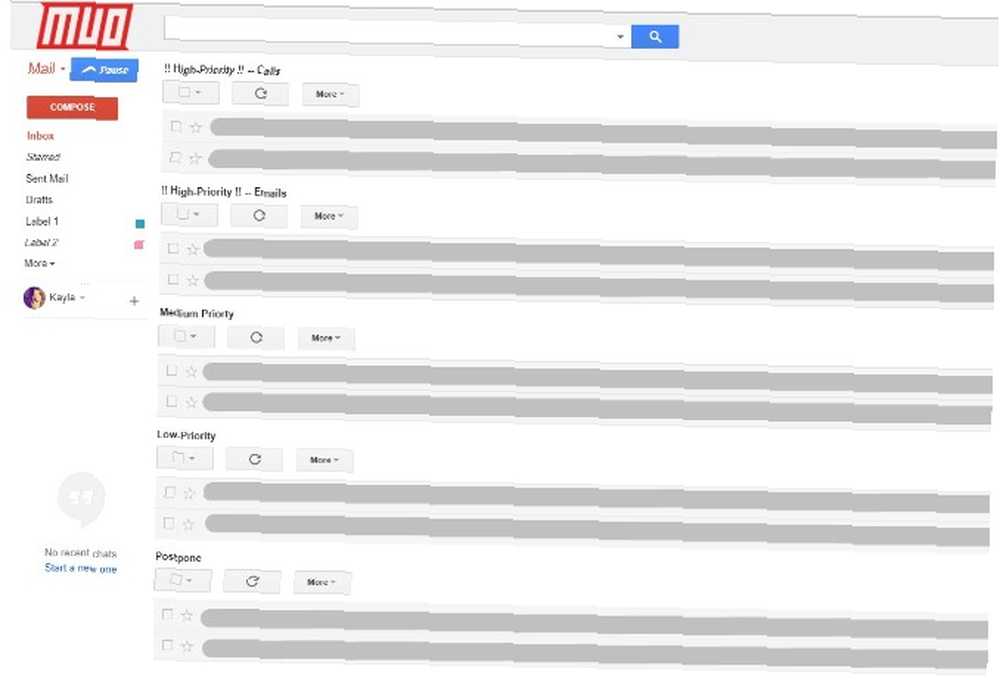
Često je teško shvatiti što treba raditi i kada gledate u pristiglu poštu. Kao rezultat toga, možete potrošiti više vremena pokušavajući se odlučiti nego provoditi vrijedne akcije. Stvaranje više mapa pristigle pošte na temelju razine hitnosti moglo bi vam pomoći da shvatite svoje obveze. Besplatna poštanska pošta: jednostavno i automatski odredite prioritete e-poštom s ovim besplatnim alatima. Slobodna pošta. Sada se svi trude ući u vašu poštu. Od obitelji i prijatelja do tvrtki i oglašivača, svi oni zahtijevaju dio vaše pažnje. Ako ti… .
Možete napraviti visokoprioritetnu poštu, a zatim slijede poštansko sandučiće srednjeg prioriteta i niski prioriteti, kao početna točka.
Ako se neke poruke o prioritetu odnose na projekte, to možete navesti u okviru oznake.
Kako organizirate poštu u Gmailu?
Nakon što pročitate ove prijedloge, vjerojatno mislite da je višestruki pretinac pošte vrijedan funkcije. Omogućuje vam prestanak stvaranja nepotrebnih klikova i prikazuje vam osnovne poruke temeljene na konvencijama o označavanju. Koristite li više od jednog računala na poslu? Ako je to slučaj, posebno ćete cijeniti kako vam ova Gmail mogućnost omogućuje gledanje poruka iz više izvora.
Nakon što ga postavite, svidjet će vam se koliko informacija nudi jedan strateški odvojeni ekran. Ako vam je teško prilagoditi, za onemogućavanje značajke potreban je samo jedan klik i možete je ponovo uključiti jednako lako.
Jeste li uživali u ovim savjetima o organizaciji pristigle pošte? Saznajte kako možete sortirati svoju e-poštu na iPhone 5 Inteligentnim iPhone aplikacijama za e-poštu da biste sortirali i organizirali svoju mapu Inbox 5 Inteligentne iPhone adrese e-pošte za sortiranje i organiziranje mape pristigle pošte Dobar je trenutak za reći zbogom aplikaciji Apple Mail - kad toliko vašeg posla, osobnog i putničkog života vrti se oko e-pošte, jednostavno nije dovoljno. pomoću inteligentnih aplikacija za e-poštu!











